win10无法打开移动热点的原因是什么
 发布于2024-12-24 阅读(0)
发布于2024-12-24 阅读(0)
扫一扫,手机访问
针对一些Win10用户,在尝试启用以太网、Wi-Fi或手机网络数据连接的情况下打开移动热点,却出现“我们无法设置移动热点,因为您的电脑未建立以太网、Wi-Fi 或手机网络数据连接。
win10移动热点为什么打不开
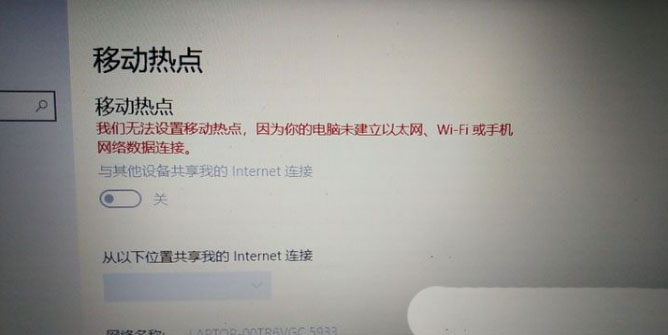
1、通过按下 Win + S 组合键,可以快速启动Windows 搜索功能,然后在搜索框中输入“控制面板”进行搜索,最后点击并打开控制面板应用程序。

2、在控制面板窗口中,选择类别查看方式,然后点击“调整计算机的设置”下方的“网络和 Internet”选项。
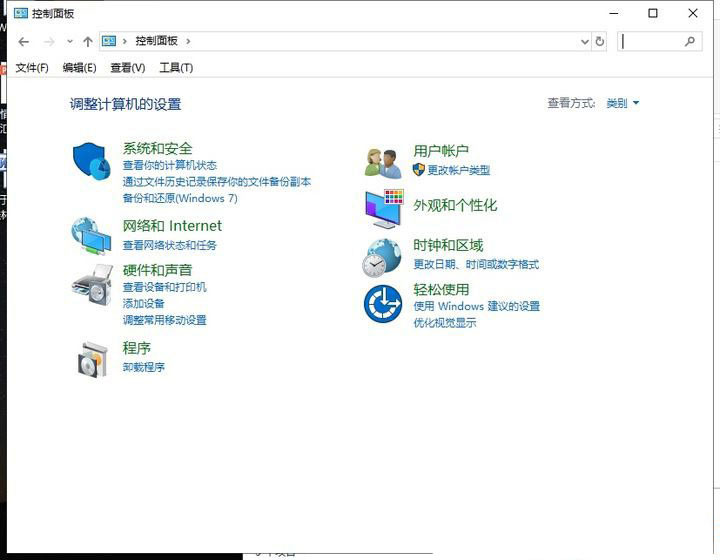
3、接下来,在“网络和 Internet”窗口中,单击“网络和共享中心”选项。

4、在“网络和共享中心”窗口的左侧,请点击“更改适配器设置”或在“活动网络”下,单击“以太网”选项。

5、在“网络连接”窗口的“适配器设置”部分,双击已连接的网络图标。

6、在“以太网 状态”窗口中,单击下方的“属性”按钮。

7、随后,点击“网络”选项卡旁边的“共享”选项卡。

8、在“家庭网络连接”部分,选择“本地连接”选项,并勾选“允许其他网络用户控制或禁用共享的 Internet 连接”复选框。

9、最后,返回移动热点设置位置,您会发现问题已经迎刃而解。

本文转载于:https://m.somode.com/jiaocheng/52557.html 如有侵犯,请联系admin@zhengruan.com删除
产品推荐
-

售后无忧
立即购买>- DAEMON Tools Lite 10【序列号终身授权 + 中文版 + Win】
-
¥150.00
office旗舰店
-

售后无忧
立即购买>- DAEMON Tools Ultra 5【序列号终身授权 + 中文版 + Win】
-
¥198.00
office旗舰店
-

售后无忧
立即购买>- DAEMON Tools Pro 8【序列号终身授权 + 中文版 + Win】
-
¥189.00
office旗舰店
-

售后无忧
立即购买>- CorelDRAW X8 简体中文【标准版 + Win】
-
¥1788.00
office旗舰店
-
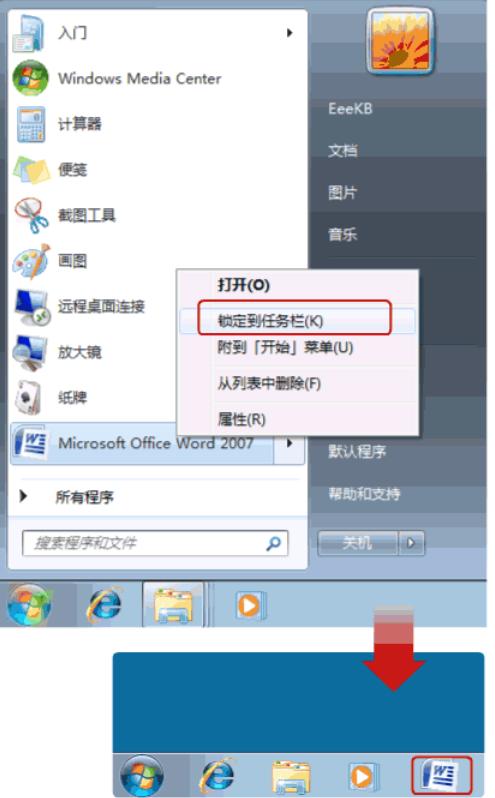 正版软件
正版软件
- 如何在Windows 7中设置快速启动栏
- win7怎么添加快速启动栏?其实win7进行添加快速启动栏的方法并不复杂,不过还是有许多的盆友是不知道怎么操作的,所以接下来就让小编我来教大家win7如何添加快速启动栏吧~相信之前使用过WinXP系统的朋友都知道在电脑的左下角还有一个快速启动栏,我们可以将许多的应用出现到放到快速启动栏里面,不过win7系统取消了这个程序,其实也不算完全是取消了快速启动栏,那么win7要如何添加快速启动栏呢?小编今天就来和小伙伴们一起探讨一起问题。Win7快速启动栏设置方法一:1,右键需要快速启动的软件,选择“锁定到任务栏
- 7分钟前 win7 快速启动栏 0
-
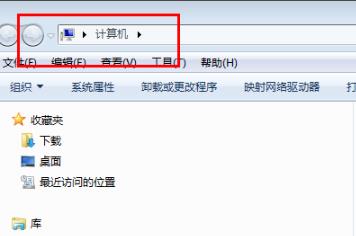 正版软件
正版软件
- 如何更改win7用户名称
- 每个小伙伴在自己win7系统上都有属于自己用户名称,但是有些用户开始的时候不在意随便打的名字却不知道该怎么更改,今天就为你们带来了详细的更改方法。win7用户名称怎么更改:1、首先打开桌面的“计算机”。2、随后点击上方任务栏中的“控制面板”。3、在控制面板中点击“用户账户”。4、进入后点击下方的“管理其他账户”。5、之后点击“我的”即可开始更改。6、选择任务栏第一个“更改账户名称”。7、在输入栏中填写新的用户名称,并点击“更改名称”。8、完成即可显示新的名称。
- 17分钟前 win 用户 更改方法 0
-
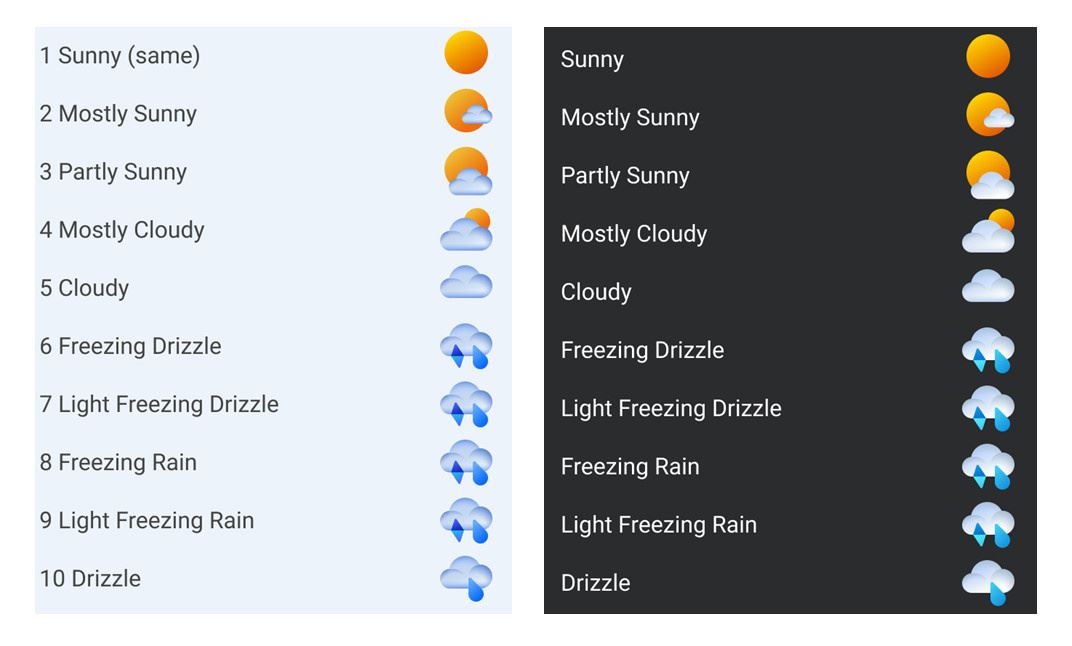 正版软件
正版软件
- Win11预览版build25309开启任务栏新主题功能,展示天气感知图标试验
- 微软正在对Windows11任务栏上的天气小部件进行更新。最新的Windows11预览版build25309带来了一套新的主题感知图标,使小部件更加美观,提高了其可视性。图标的整体设计保持不变,但现在它们采用了稍微不同的色调和颜色,在深色和浅色背景上有更好的对比度。微软表示,更高的对比度和新的色调使信息更加清晰,尤其是对于视力较差的用户。可以在下面的截图中看到两套图标之间的区别:微软使用来自微软商店的所谓WindowsWeb体验包更新Windows11的小部件,允许向所有Windows11版本添加新功能。
- 32分钟前 任务栏 win11 预览版25309 天气图标 0
-
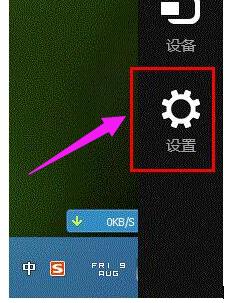 正版软件
正版软件
- 学会启用笔记本电脑蓝牙的四步骤
- 蓝牙是我们平时传输文件最常使用的工具,可拉近电脑与手机的通信距离,在无网络的情况下,也可以传输文件了。很多用户都不知道win8系统笔记本怎么开启蓝牙功能?其实开启方法很简单,下面,小编给大伙讲解打开笔记本蓝牙的操作经验。说到蓝牙功能大家可以第一反应想到就是手机,现在不仅手机有蓝牙功能,很多电脑都带有蓝牙功能,利用这个功能可以实现电脑与手机的近距离通信。但是,在win8系统下,电脑蓝牙怎么开呢?下面,小编就来跟大家分享打开笔记本蓝牙的操作技巧。怎么打开笔记本蓝牙把鼠标拉倒最右下角,然后点设置。笔记本蓝牙图-
- 47分钟前 笔记本 蓝牙 打开笔记本蓝牙 笔记本蓝牙 0
-
 正版软件
正版软件
- 如何在Windows XP任务栏中显示音量控制
- 一、解决WindowsXP任务栏缺失音量和网络图标的方法如果你的WindowsXP系统中的任务栏没有显示音量图标、网络图标等,可以按照以下步骤来解决:查看系统托盘设置:右键点击任务栏空白处,选择“属性”。在“任务栏和开始菜单属性”窗口中,切换到“任务栏”选项卡。确保“在任务栏上显示通知区域”选项被勾选。检查系统服务是否启用:按下Win+R打开运行窗口,输入services.msc并回车。确保“WindowsAudio”和“无线零配件”服务状态为“正在运行”并设置为“自动”。检查图标是否被隐藏:在任务栏的通
- 1小时前 03:10 0
最新发布
-
 1
1
- KeyShot支持的文件格式一览
- 1657天前
-
 2
2
- 优动漫PAINT试用版和完整版区别介绍
- 1697天前
-
 3
3
- CDR高版本转换为低版本
- 1842天前
-
 4
4
- 优动漫导入ps图层的方法教程
- 1697天前
-
 5
5
- ZBrush雕刻衣服以及调整方法教程
- 1693天前
-
 6
6
- 修改Xshell默认存储路径的方法教程
- 1709天前
-
 7
7
- Overture设置一个音轨两个声部的操作教程
- 1687天前
-
 8
8
- PhotoZoom Pro功能和系统要求简介
- 1863天前
-
 9
9
- CorelDRAW添加移动和关闭调色板操作方法
- 1736天前
相关推荐
热门关注
-

- Xshell 6 简体中文
- ¥899.00-¥1149.00
-

- DaVinci Resolve Studio 16 简体中文
- ¥2550.00-¥2550.00
-

- Camtasia 2019 简体中文
- ¥689.00-¥689.00
-

- Luminar 3 简体中文
- ¥288.00-¥288.00
-

- Apowersoft 录屏王 简体中文
- ¥129.00-¥339.00